文章詳情頁
如何在Win10任務(wù)欄顯示自己的名字?
瀏覽:87日期:2022-08-10 08:01:52
如今的Win10系統(tǒng)更加的個性化了,用戶可以通過各種各樣的設(shè)置來讓自己的桌面看起來更加的美觀,為了滿足自己個性化的需要,可以在任務(wù)欄顯示我們自己的名字,或者我們自己指定的文字,那么這個該如何設(shè)置呢?今天小編向大家介紹一下Win10任務(wù)欄顯示自己名字的方法教程,希望大家會喜歡。
Win10任務(wù)欄顯示自己名字的方法
1、從開始菜單中打開控制面板。
2、點擊時間工區(qū)域設(shè)置下面的小字:更改日期、時間或數(shù)字格式。
3、在彈出窗口中,點擊:其他設(shè)置。
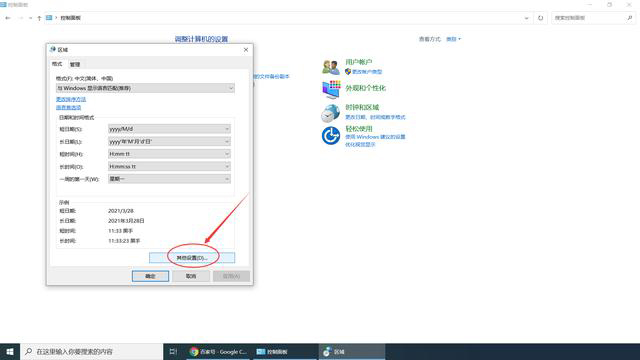
4、在其他設(shè)置中,選擇“時間”選項卡。
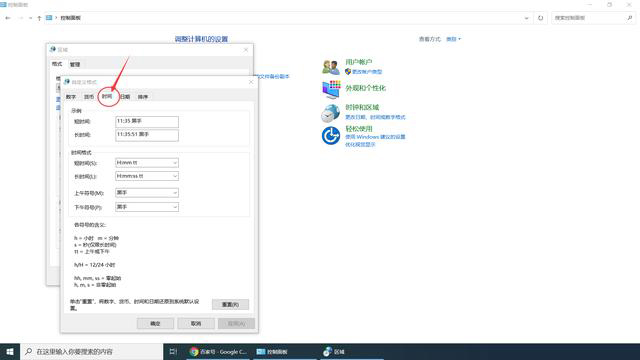
5、在時間選項卡中,通過對“時間格式”的異型改造,實現(xiàn)借用時間格式顯示個人簽名,具體方法是在“短時間”和“長時間”格式之后均輸入tt字符(前面要加一空格),同時將“上午符號”和“下午符號”中均輸入自己的名字或簽名(如“黑手”),點擊“應(yīng)用”和“確定”按鈕。
如下效果。
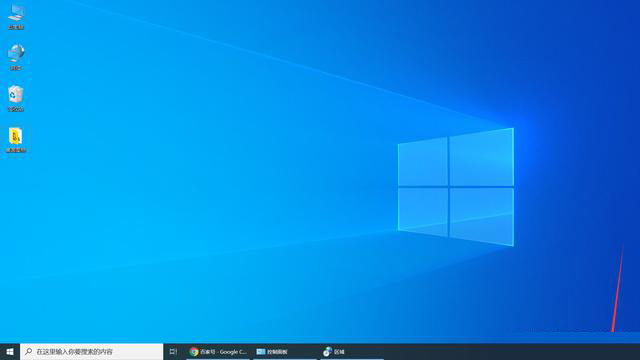
標簽:
Windows系統(tǒng)
win10
相關(guān)文章:
1. Win7電腦開機出現(xiàn)0xc0000102錯誤如何解決?2. 不得不看 Win XP 系統(tǒng)寬帶應(yīng)用技巧3. Mac OS X 10.2 的按鍵(E)4. Android Studio 快捷鍵(Win/MAC) 介紹5. vmware虛擬機安裝mac os x 10.10系統(tǒng)的方法6. 聯(lián)想ThinkPad品牌Win8平板電腦7. Mac OS X 10.2 的按鍵(C)8. Windows8和Windows Phone8中IE10兩者相同點和區(qū)別9. Win10正配置更新請不要關(guān)閉計算機不動了怎么辦10. 秘籍:WinXP應(yīng)用技巧大總結(jié)(二)
排行榜

 網(wǎng)公網(wǎng)安備
網(wǎng)公網(wǎng)安備